
Hãy nhập câu hỏi của bạn vào đây, nếu là tài khoản VIP, bạn sẽ được ưu tiên trả lời.


- Quá trình lọc dữ liệu gồm 2 bước chính:
Bước 1: chuẩn bị:
1. Nháy chuột tại một ô trong vùng có dữ liệu cần lọc.
2. Mở bảng chọn Data, trỏ vào lệnh Filter và nháy chọn AutoFilter trên bảng chọn hiện ra
Bước 2: lọc dữ liệu:
Là bước chọn tiêu chuẩn để lọc. Nháy vào nút trên hàng tiêu đề cột và chọn điều kiện thích hợp.
* Lưu ý: Sau khi có kết quả lọc ta có thể chọn lệnh Data → Filter → Show All (Hiển thị tất cả) để hiển thị toàn bộ danh sách mà vần tiếp tục làm việc với AutoFilter. Để thoát khỏi chế độ lọc ta chọn lại lệnh Data → Filter và nháy chuột xoá đánh dấu AutoFilter trên bảng chọn Filter.
Bạn tham khảo nhé!

THAM KHẢO:
5) - Sắp xếp dữ liệu là quá trình hoán đổi vị trí các giá trị trong hàng hoặc cột theo một thứ tự nhất đinh. ( thứ tự giảm dần, thứ tự tăng dần )
- Các bước sắp xếp dữ liệu :
+ Bước 1 : Nháy chuột vào ô cần sắp xếp dữ liệu
+ Bước 2 : Nháy nút Tooblar Options. Chọn Add or Remove Buttons . Chọn Standar.
+ Bước 3 : Nháy chuột đánh dấu nút lệnh cần hiển thị.
6)
-Lọc dữ liệu là chọn và hiện thị dữ liệu thoả mãn yêu cầu đặt ra và ẩn những dữ liệu không thoả mản yêu cầu
Bước 1 (chuẩn bị):
Chọn một ô trong vùng có dữ liệu cần lọcMở bảng chọn Data / Filter / AutoFilter. Xuất hiện mũi tên trên hàng tiêu đề cộtBươc 2 (lọc):
Nháy chuột vào nút mũi tên trên hàng tiêu đề cộtNháy chọn một giá trị mà ta muốn lọc trong danh sách7)

câu 5 - Sắp xếp dữ liệu là quá trình hoán đổi vị trí các giá trị trong hàng hoặc cột theo một thứ tự nhất đinh. ( thứ tự giảm dần, thứ tự tăng dần )
- Các bước sắp xếp dữ liệu :
+ Bước 1 : Nháy chuột vào ô cần sắp xếp dữ liệu
+ Bước 2 : Nháy nút Tooblar Options. Chọn Add or Remove Buttons . Chọn Standar.
+ Bước 3 : Nháy chuột đánh dấu nút lệnh cần hiển thị.
câu 6 Lọc dữ liệu là chỉ chọn và hiển thị các hàng thỏa mãn tiêu chuẩn nhất định nào đó
Các thao tác lọc dữ liệu:
Bước 1 (chuẩn bị):
Chọn một ô trong vùng có dữ liệu cần lọcMở bảng chọn Data / Filter / AutoFilter. Xuất hiện mũi tên trên hàng tiêu đề cộtBươc 2 (lọc):
Nháy chuột vào nút mũi tên trên hàng tiêu đề cộtNháy chọn một giá trị mà ta muốn lọc trong danh sáchcâu 7
| nút lệnh | sử dụng để |
| New | sang trang văn bản mới |
| Open | mở tệp văn bản đã lưu |
| Save | Lưu văn bản |
| Cut | sao chép và cắt luôn dữ liệu được sao chép đến nơi khác |
| Copy | dán dữ liệu đã được sao chép |
| undo | khôi phục thao tác |
tk mk na, thanks nhiều !

1. Sắp xếp dữ liệu là : Hoán đổi vị trí các hàng đẩ giá trị dữ liệu trong một hay nhiều cột được sắp xếp theo thứ tự tăng dần hay giảm dần
Các bước thực hiện :
B1: Nháy chuột chọn 1 ô trong cột cần sắp xệp dữ liệu
B2: Mở bảng chọn Data, nhóm lệnh Sort & Filter , nháy chuột chọn \(\dfrac{A}{Z}\)↓
để sắp xếp theo thứ tự tăng dần hoặc nháy nút \(\dfrac{Z}{A}\) ↓ để sắp xếp theo thứ tự giảm dần

1- Các bước kẻ đường biên là
B1:chọn các ô cần kẻ đường biên
B2: Nháy chượt tại mũi tên ở lệnh Borders
B3: chọn tùy chọn đường biên thích hợp
2. Các bước định dạng lề trong ô tính :
B1: Chọn ô cần căn lề
B2: chọn lệnh lề cần căn
3.Các thao tác sắp xếp:
B1: nháy chuột chọn 1 ô trong cột em cần sắp xếp dữ liệu
B2: chọn lệnh A/z trong nhóm Sort & Filter của dải lệnh Data để sắp xếp dữ liệu tăng dần ( hoặc Z/A: giảm dần)

Lọc dữ liệu là chọn chỉ hiển thị các hàng thoả mãn các tiêu chuẩn nhất định nào đó.
*Các bước thực hiện lọc dữ liệu:
- Bước 1: Chuẩn bị
+ Chọn một ô trong vùng có dữ liệu cần lọc
+ Data \(\rightarrow\) Filter \(\rightarrow\) AutoFilter \(\rightarrow\) xuất hiện các mũi tên bên cạnh các tiêu đề cột
- Bước 2: Lọc
Nháy chuột vào mũi tên trên hàng tiêu đề cột của cột cần lọc và chọn một giá trị trên danh sách hiện ra.
*Các bước lọc các hàng có giá trị lớn nhất (hay nhỏ nhất):
- Nháy mũi tên trên thanh tiêu đề cột cần lọc chọn Top 10... và thực hiện:
+ Chọn Top (lớn nhất) hoặc Bottom (nhỏ nhất)
+ Chọn nhóm giá trị cần lọc
+ Nháy OK để kết thúc.
Lọc dữ liệu là chọn và hiện thị dữ liệu thoả mãn yêu cầu đặt ra và ẩn những dữ liệu không thoả mản yêu cầu. - Các bước lọc dữ liệu: B1: Nháy chuột chọn một ô trong vùng có dữ liệu cần lọc.
B2: Nháy Data -> Filter -> AutoFilter (các mũi tên xuất hiện bên cạnh tiêu đề cột).
B3: Nháy vào nút tam giác ngược trên tiêu đề cột.
Các bước lọc các hàng có giá trị lớn nhất (hay nhỏ nhất):
- Nháy mũi tên trên thanh tiêu đề cột cần lọc chọn Top 10... và thực hiện:
+ Chọn Top hoặc Bottom
+ Chọn nhóm giá trị cần lọc
+ Nháy OK để kết thúc.

– Lọc dữ liệu là chọn và chỉ hiển thị các hang thỏa mãn các tiêu chuẩn nhất định nào đó.
* Các bước lọc dữ liệu:
Bước1: Chuẩn bị
-Chọn một trong vùng có dữ liệu cần lọc
-Vào Data/Filter/AutoFilter→→mũi tên tiên đề cột sẽ hiện ra
*Bước 2: Chọn tiêu chuẩn để lọc
-Nháy nút mũi tên trên hàng tiên đề cột
-Các giá trị khác nhau của cột dữ liệu sẽ hiện ra
-Các hàng mà dữ liệu của ô tại cột đó đúng bằng giá trị chọn sẽ được hiển thị
*Sau khi lọc, muốn hiển thị toàn bộ danh sách ta sử dụng lệnh: Data/Filter/Show all
*Thoát khỏi chế độ lọc: Data/Filter/AutoFilter
-sắp xếp dữ liệu là hoán đổi vị trí các hàng để giá trị dữ liệu trong một hay nhiều cột đc sắp xếp theo thứ tự tăng dần hay giảm dần
Để sắp xếp dữ liệu ta thực hiện các bước sau:
1. Nháy chuột chọn một ô trong cột em cần sắp xếp dữ liệu.
2. Nháy nút trên thanh công cụ để sắp xếp theo thứ tự tăng dần (hoặc nháy nút để sắp xếp theo thứ tự giảm dần)
* Lưu ý: Nếu không nhìn thấy các nút lệnh hay trên thanh công cụ, hãy thực hiện như sau:
1. Nháy vào nút Toolbar Options
2. Trỏ vào Add or Remove Buttons → Standar
3. Nháy chuột để đánh dấu nút lệnh cần hiển thịv

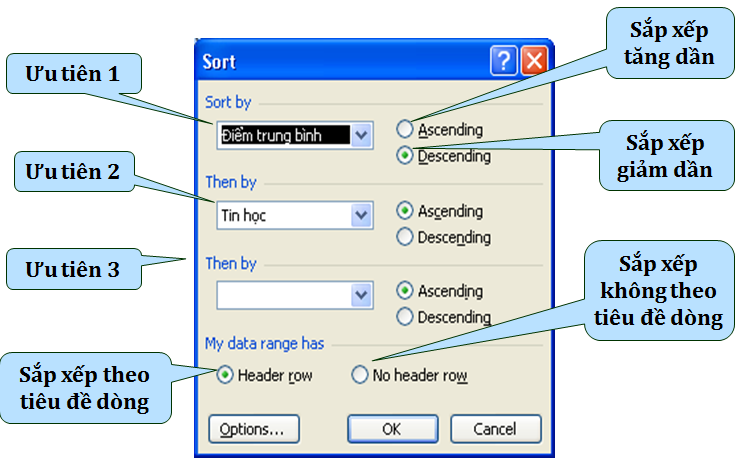 v
v
Bước 1: chuẩn bị:
-Nháy chuột tại một ô trong vùng có dữ liệu cần lọc.
-Mở bảng chọn Data, trỏ vào lệnh Filter và nháy chọn AutoFilter trên bảng chọn hiện ra
Bước 2: lọc dữ liệu:
-Là bước chọn tiêu chuẩn để lọc. Nháy vào nút trên hàng tiêu đề cột và chọn điều kiện thích hợp.